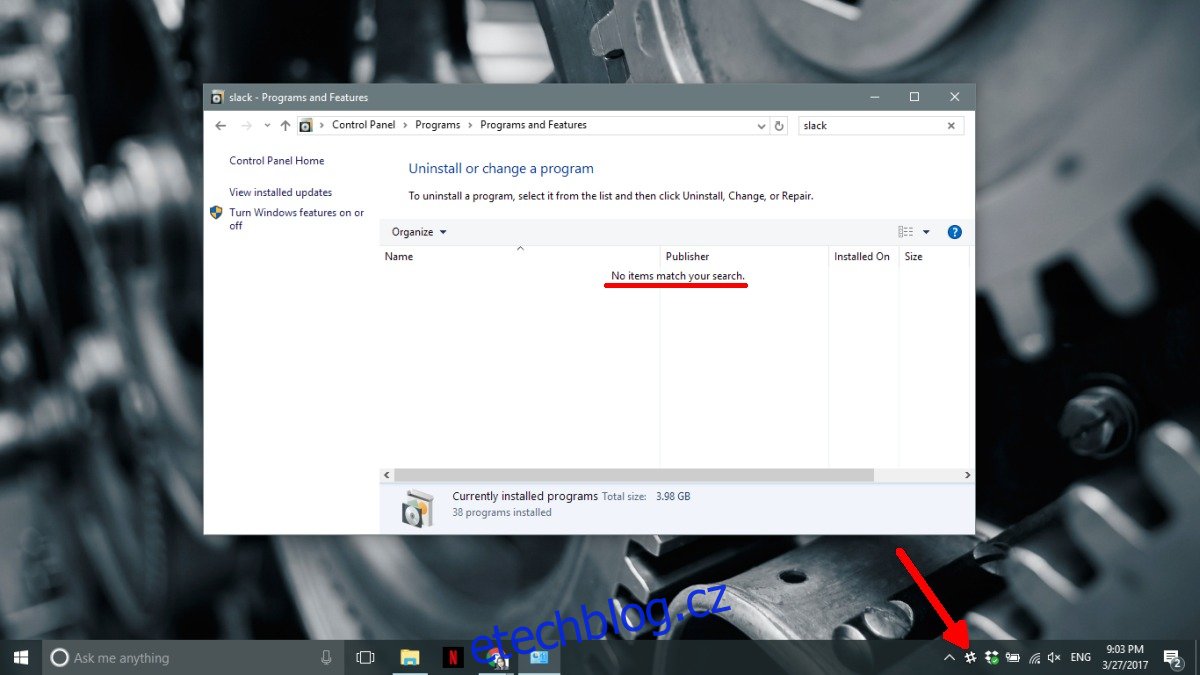Microsoft usiluje o to, aby aplikace UWP byly úspěšné. Windows Store má skromný počet aplikací a některé populární společnosti vyvinuly aplikace UWP. To znamená, že Microsoft je prokazatelně nemotorný při integraci těchto aplikací UWP spolu s aplikacemi pro stolní počítače. Nemotornost je částečně způsobena dvěma různými typy aplikací běžících na ploše. Ovládací panel a aplikace Nastavení jsou skvělým příkladem tohoto rozdělení. Důležitá systémová nastavení jsou rozdělena mezi tyto dvě aplikace, což průměrného uživatele dále matou. Je těžké rozhodnout, která funkce bude v aplikaci Nastavení a která v aplikaci Ovládací panely. Jednou funkcí, která se zobrazuje v aplikaci Nastavení i v aplikaci Ovládací panely, je funkce odinstalace aplikace. Ovládací panel umožňuje odinstalovat aplikace pro stolní počítače, zatímco aplikace Nastavení umožňuje odinstalovat aplikaci UWP ve Windows 10.
Aplikace UWP nainstalované ve vašem systému se jednoduše nezobrazují v Ovládacích panelech. Pokud jste nainstalovali aplikaci UWP z Windows Store, možná nevíte, jak ji odebrat. Možná budete ještě zmatenější, pokud jste zapomněli, že to byla aplikace UWP. Zde jsou dva způsoby, jak odinstalovat aplikaci UWP ve Windows 10.
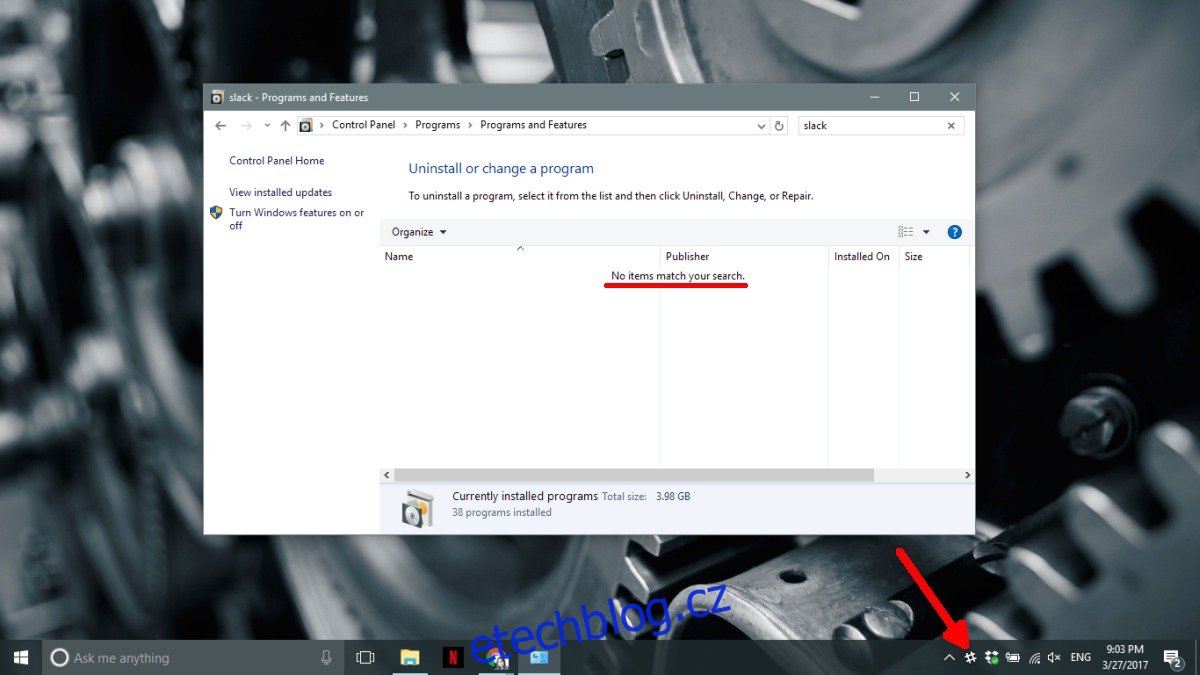
Aplikace Nastavení
Otevřete aplikaci Nastavení a přejděte do skupiny nastavení Systém. Vyberte kartu Aplikace a funkce a počkejte, až se naplní seznam aplikací.
Klikněte na aplikaci UWP, kterou chcete odinstalovat. Rozbalí se a odhalí dvě možnosti; Přesunout a odinstalovat. Kliknutím na Odinstalovat aplikaci odeberete.
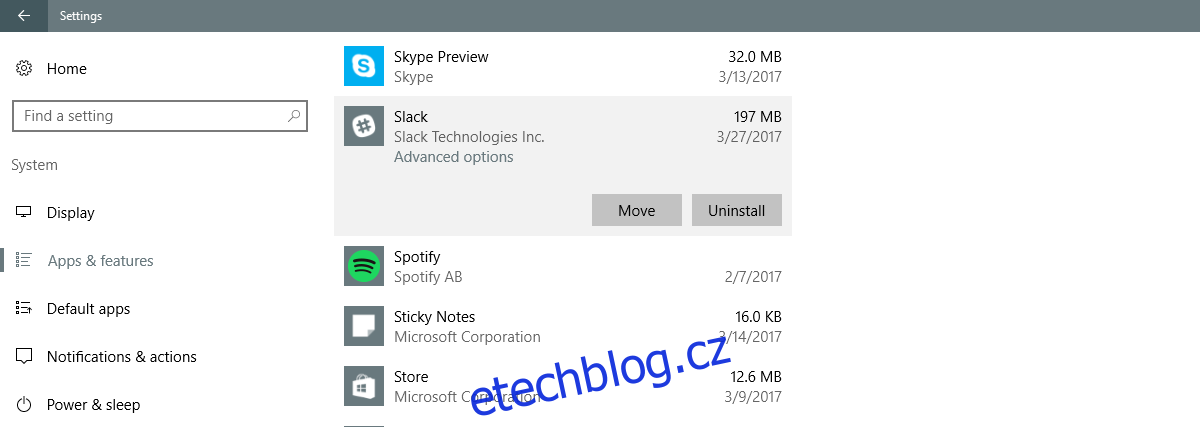
Budete překvapeni, že některé aplikace pro stolní počítače budou uvedeny v aplikaci Nastavení. Nejlepší je neodinstalovat desktopovou aplikaci z aplikace Nastavení. Udělejte to místo toho z ovládacího panelu.
Nabídka Start
Rychlejší způsob, jak odinstalovat aplikaci UWP ve Windows 10, je z nabídky Start. V seznamu aplikací vyhledejte aplikaci, kterou chcete odebrat. Klikněte pravým tlačítkem na aplikaci v seznamu aplikací nebo klikněte pravým tlačítkem na dlaždici aplikace v nabídce Start. Kliknutím na ‚Odinstalovat‘ z kontextové nabídky aplikaci odeberete.
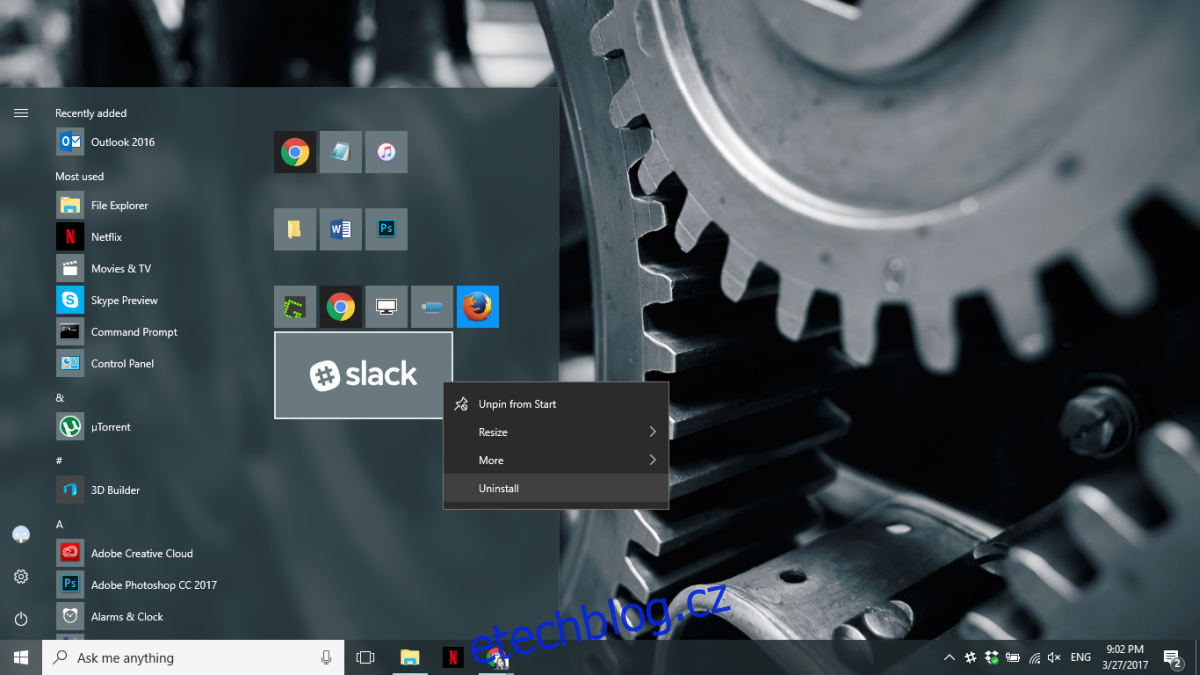
Opět platí, že stejná metoda funguje také pro desktopové aplikace. Otázkou je, zda Windows 10 odstraní desktopovou aplikaci správně nebo ne.
Je pravděpodobné, že Windows 10 dokáže odinstalovat aplikace pro stolní počítače z aplikace Nastavení i z nabídky Start, ale je nejlepší to neriskovat. Pomocí ovládacího panelu odinstalujte aplikaci pro stolní počítače a pro odebrání aplikace UWP zůstaňte v aplikaci Nastavení.